WordPressメールが機能しなくなったときにアラートを受け取る方法
公開: 2022-08-31WordPress のメールが機能しなくなったときに通知を受け取りたいですか?
電子メールは、ビジネス コミュニケーションを維持する上で重要な役割を果たします。 WordPress で認識されないメール送信の問題があると、見込み客やお金の損失につながる可能性があります。
そのため、アラートを設定して、サイトでの電子メールの失敗を即座に把握し、発生したらすぐに修正できるようにすることが重要です。
この投稿では、選択したさまざまなアプリで WordPress のメール エラー アラートを受け取る方法を紹介します。
メール障害アラートを今すぐ受け取る
WordPressメールが機能しなくなるのはなぜですか?
WordPress では、メールを送信するデフォルトの方法は PHP Mail です。 ただし、多くの Web ホストは、関連するセキュリティ上の問題により、PHP メール機能をオフにしています。
その結果、WordPress のメールが完全に送信されなくなります。 PHPメール機能を有効にしても、メールが迷惑メールフォルダに入ってしまう場合があります。
ほとんどの場合、これらの問題は、PHP メールの代わりに SMTP を使用するように WordPress サイトを再構成することで解決できます。 これは、WordPress サイトを専用のメーラー サービスに接続できる WP Mail SMTP などのプラグインを使用すると非常に簡単です。
SMTP を使用している場合でも、サイトで電子メール エラーが発生する可能性があります。 通常、これはメーラー サービスで適切な認証手順を経ていない場合に発生します。
サイトでのメール送信の問題の原因が何であれ、アラート通知を設定できるため、問題を特定してすぐに修正できます。
WordPressメールが機能しなくなったときにアラートを受け取る方法
WordPress メールの失敗に関するアラートを受け取る方法はいくつかあります。 しかし、これらの方法はすべて
各方法の完全な手順を示します。
記事上で
- WP メール SMTP のインストール
- 電子メール障害アラートの構成
- 方法 #1: 障害アラートの電子メール統合
- 方法 #2: Slack 経由の Emai 障害アラート
- 方法 #3: SMS によるアラート通知
- 方法 4: カスタム Webhook を介して障害アラートを電子メールで送信する
WP メール SMTP のインストール
WordPress でメール障害アラートを設定するには、WP Mail SMTP をインストールする必要があります。 このプラグインには、メールの問題に関するアラート通知など、非常に便利な機能がいくつか含まれています。
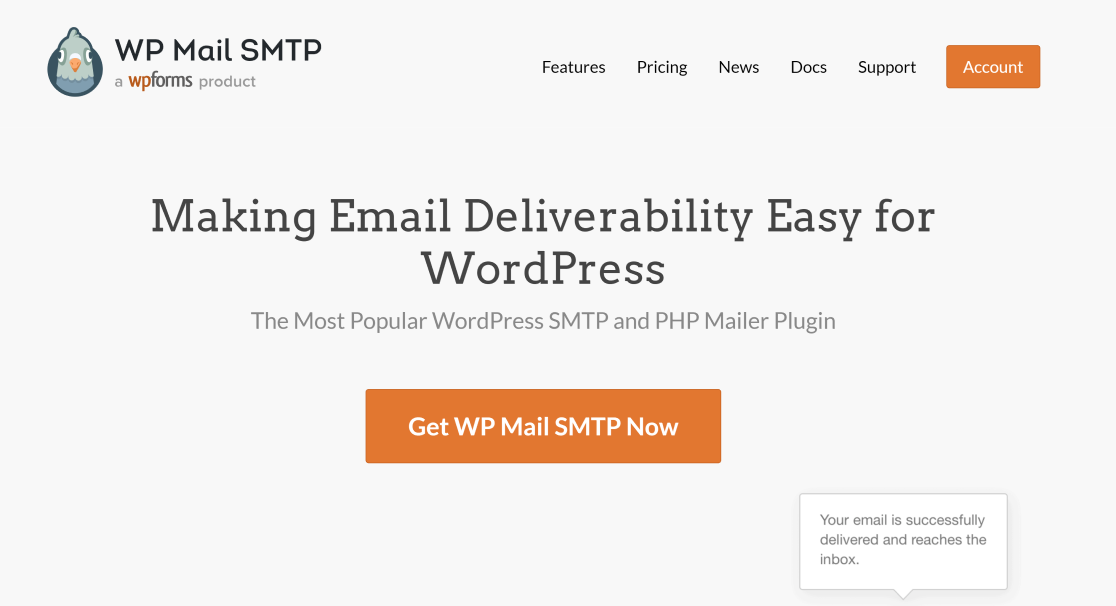
WP Mail SMTP は、WordPress のメールの問題を解決するように設計されています。これは、PHP メールと比較して、より高速で安全で信頼性の高いメール送信方法である SMTP を使用するためです。
ただし、メーラー サービスが停止した場合、サイトがメーラー アカウントに正しく接続されていない場合、またはメーラーにドメイン認証の問題がある場合は、問題が発生する可能性があります。
問題の原因に関係なく、WP Mail SMTP は、サイトからの電子メールの送信に失敗するたびに通知を送信します.
開始するには、WP Mail SMTP Pro ライセンスを取得します。 その後、サイトに WP Mail SMTP をインストールし、簡単なセットアップ ウィザードを使用してメーラーを接続します。
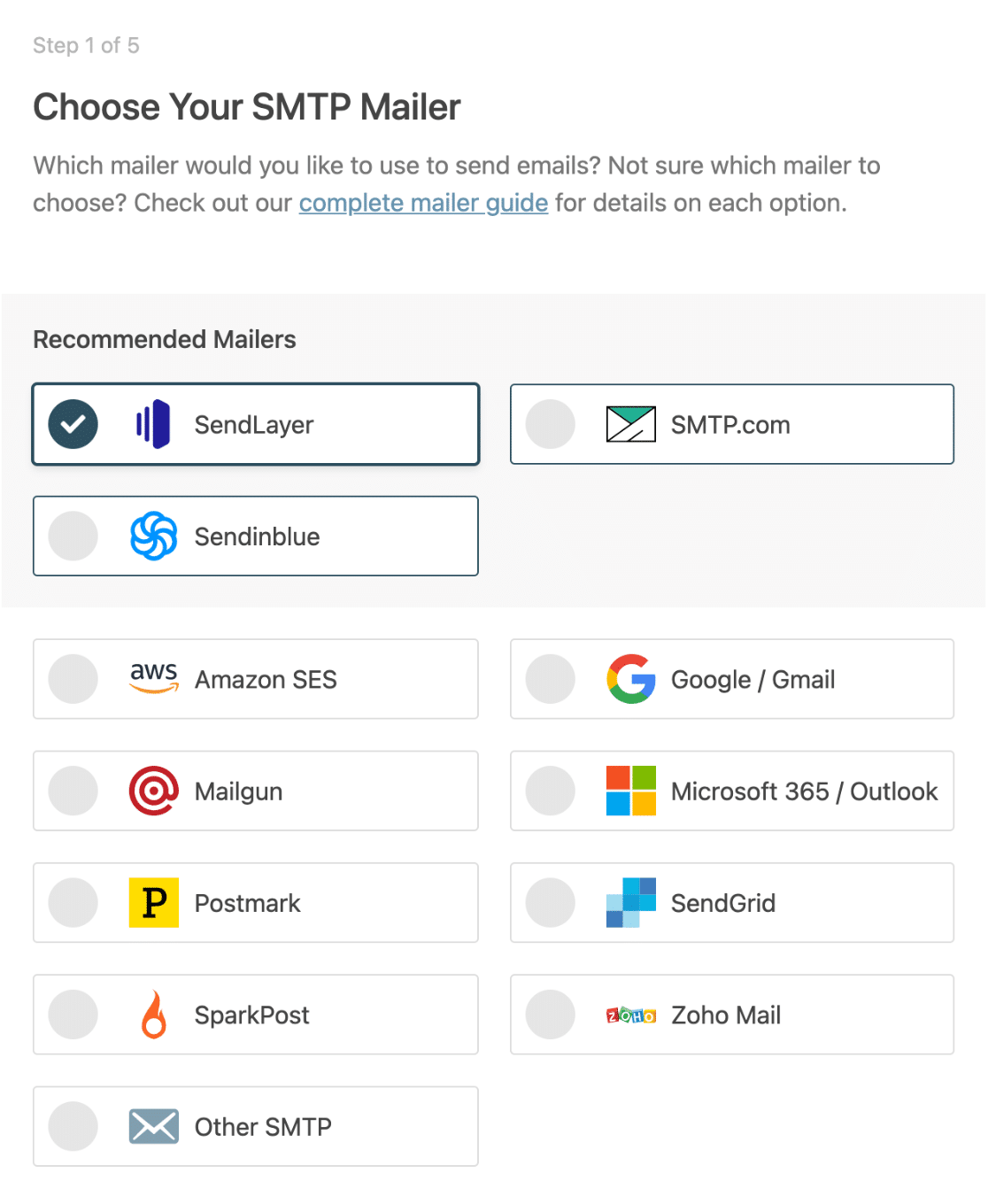
サイトで WP Mail SMTP の設定が完了したら、電子メール エラーの通知アラートを有効にする準備が整います。
電子メール障害アラートの構成
メールアラートを設定するには、WordPress ダッシュボードを開き、 WP Mail SMTP » 設定に移動します。 [設定]ページで、水平バーの [アラート] タブを見つけてクリックします。
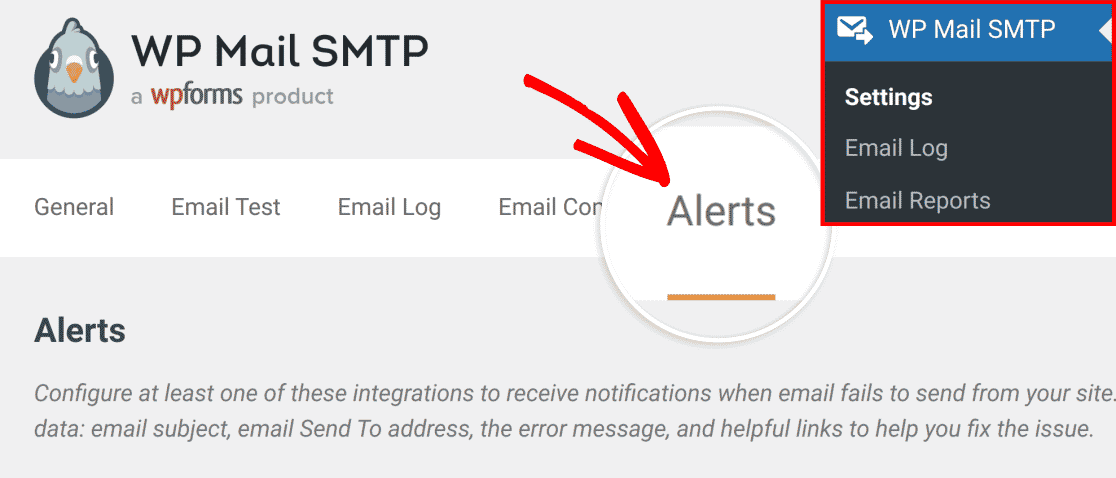
アラートページには、アラート通知を受信するために利用可能なさまざまなサービスとの統合を構成するための設定が含まれています。
- Eメール
- スラック
- Twilio 経由の SMS
- カスタム Webhook
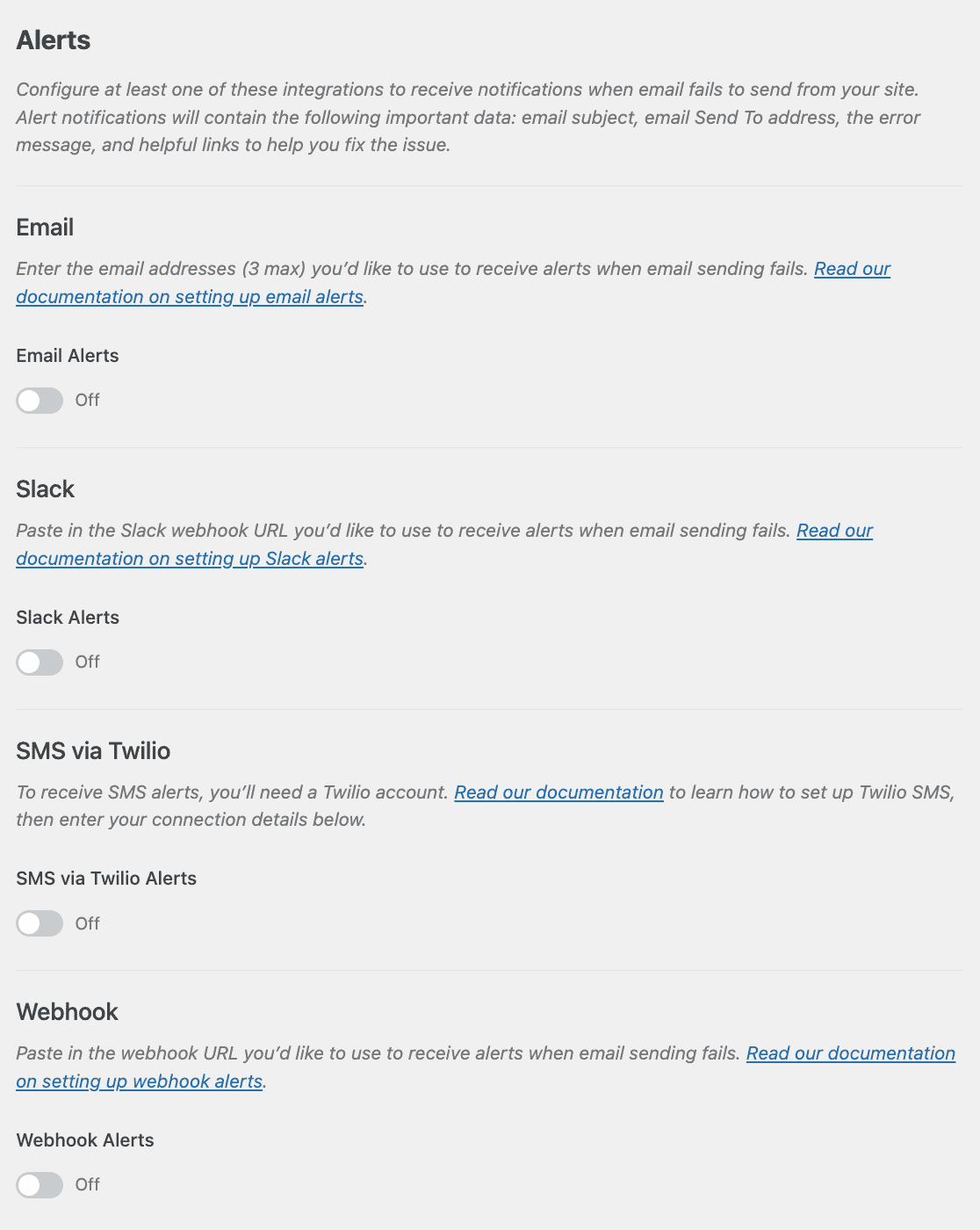
これらを 1 つずつ有効にする方法を見てみましょう。
方法 #1: 障害アラートの電子メール統合
最初の方法では、電子メールで障害アラートを受信します。 WP Mail SMTPには、メールがサイトで通常機能しなくなった場合でも、メール障害アラートを受信トレイに配信する機能があります.
電子メールで障害アラートを受け取るには、[電子メール アラート]スイッチをオンにします。 次に、通知を受け取りたいメール アドレスを [送信先] フィールドに入力するだけです。
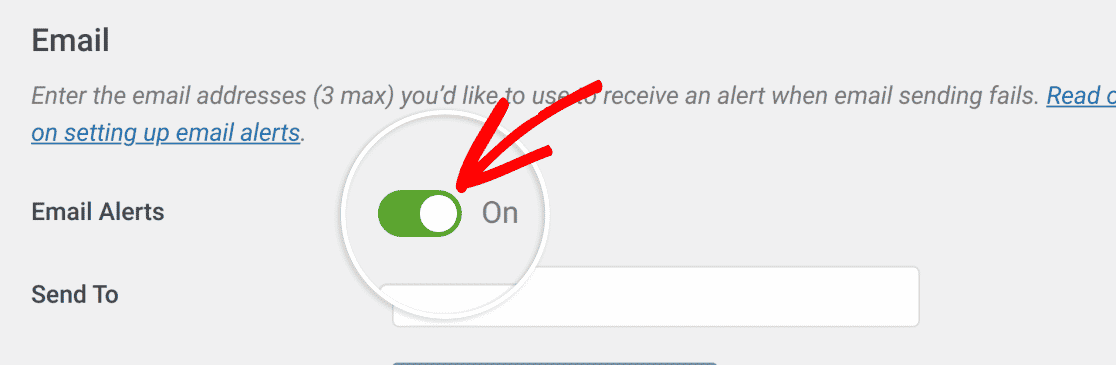
電子メール障害アラートを統合するために、最大 3 つの電子メール アドレスを追加できます。 [別のメール アドレスを追加] ボタンをクリックするだけで、別の [送信先] フィールドが開き、2 番目のメール アドレスを入力できます。 もう 1 つ追加する場合は、同じプロセスを繰り返します。
![[別のメールアドレスを追加] ボタンをクリックします](/uploads/article/9375/28DSoWOqi0jGi2zu.png)
完了したら、一番下までスクロールして[Save Settings]を押します。
これで、WordPress サイトでメール エラーが発生するたびに、WP Mail SMTP が提供されたメール アドレスに通知します。 通知には、問題を特定して迅速に修正できるようにするためのエラー メッセージや役立つリンクなどの重要な詳細が含まれています。
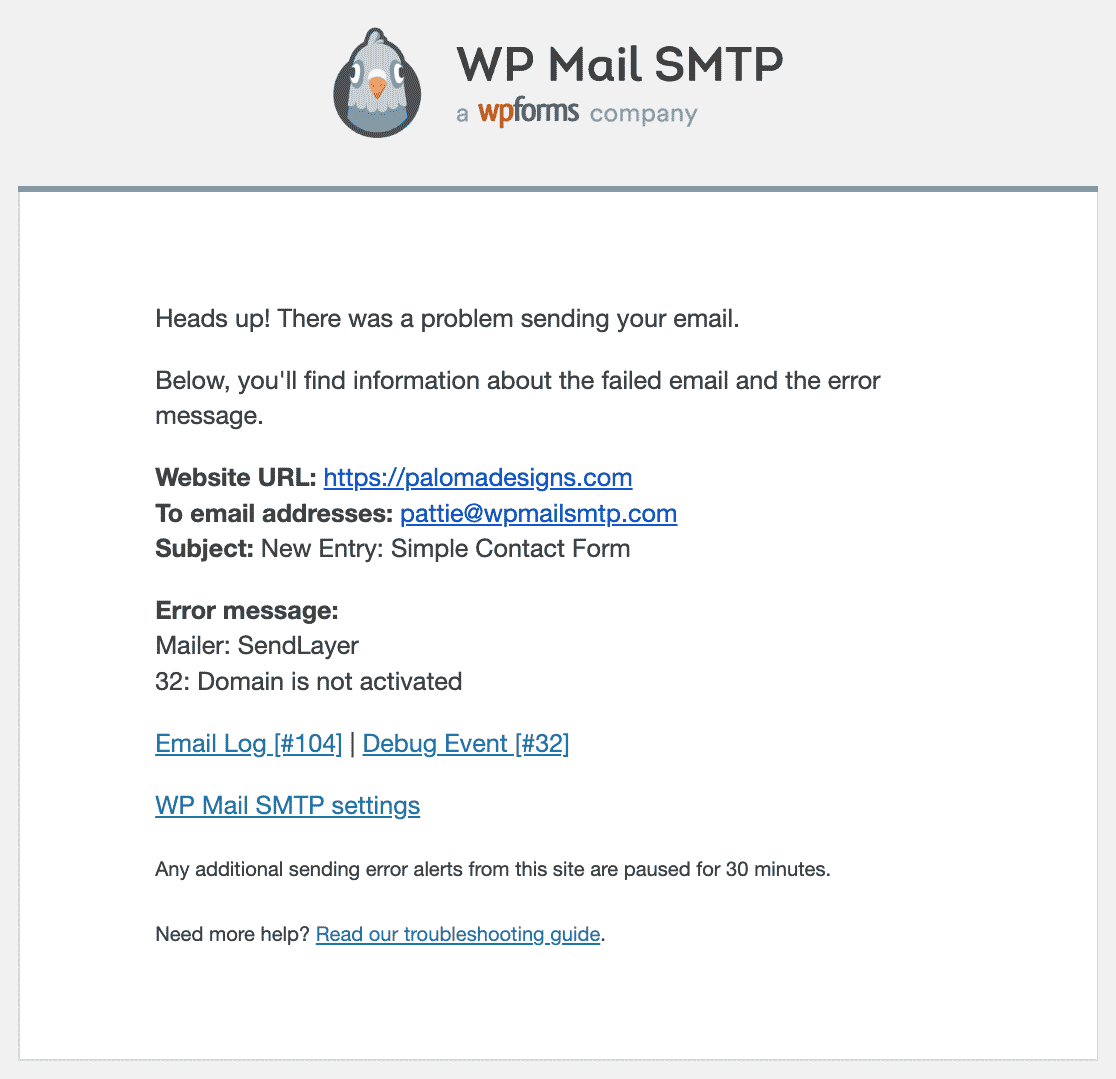
次のステップでは、Slack とのインテグレーションを設定してメールの障害通知を行う方法を紹介します。
方法 #2: Slack 経由の Emai 障害アラート
Slack はほとんどのチームがビジネス コミュニケーションに使用するプラットフォームであるため、アラート通知を Slack と統合することは非常に理にかなっています。
その結果、お気に入りの Slack チャネル内に表示される通知や、チームの個々のメンバーへの DM として表示される通知を見逃すことはありません。
この統合を有効にするには、Slack Alerts ボタンをオンの位置に切り替えます。
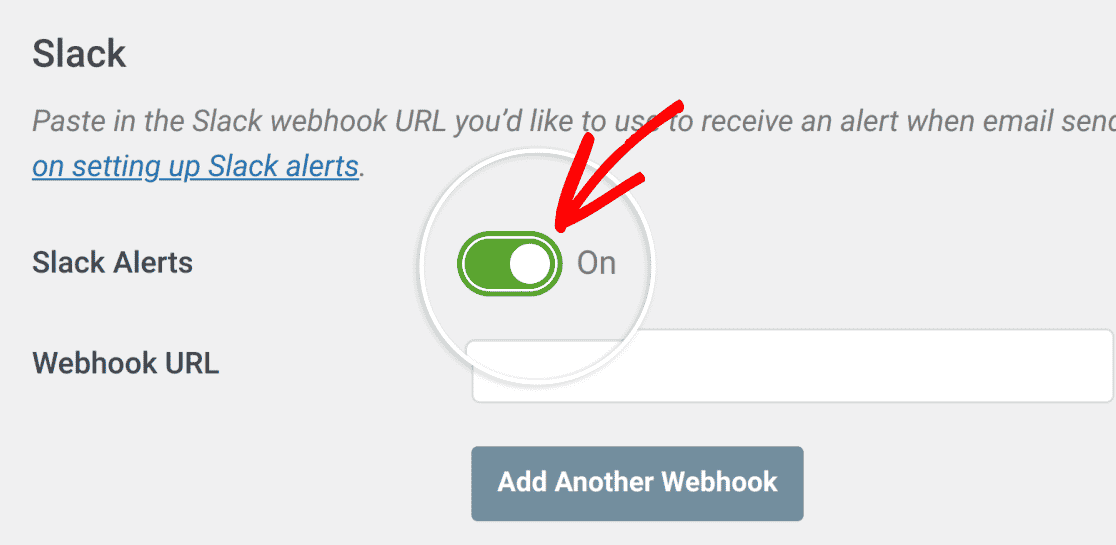
この統合には、Slack ワークスペースの Webhook URL が必要です。 これを取得するには、Slack API ページにアクセスして、[ Create an App ] ボタンをクリックします。
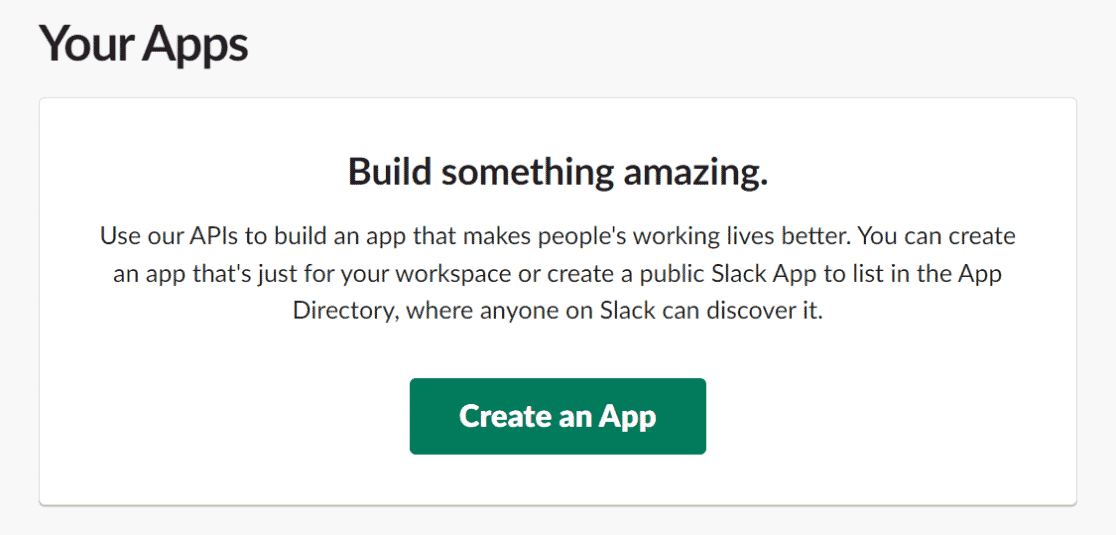
これによりモーダルが開き、アプリを作成するための 2 つのオプションが表示されます。 最初から選択します。

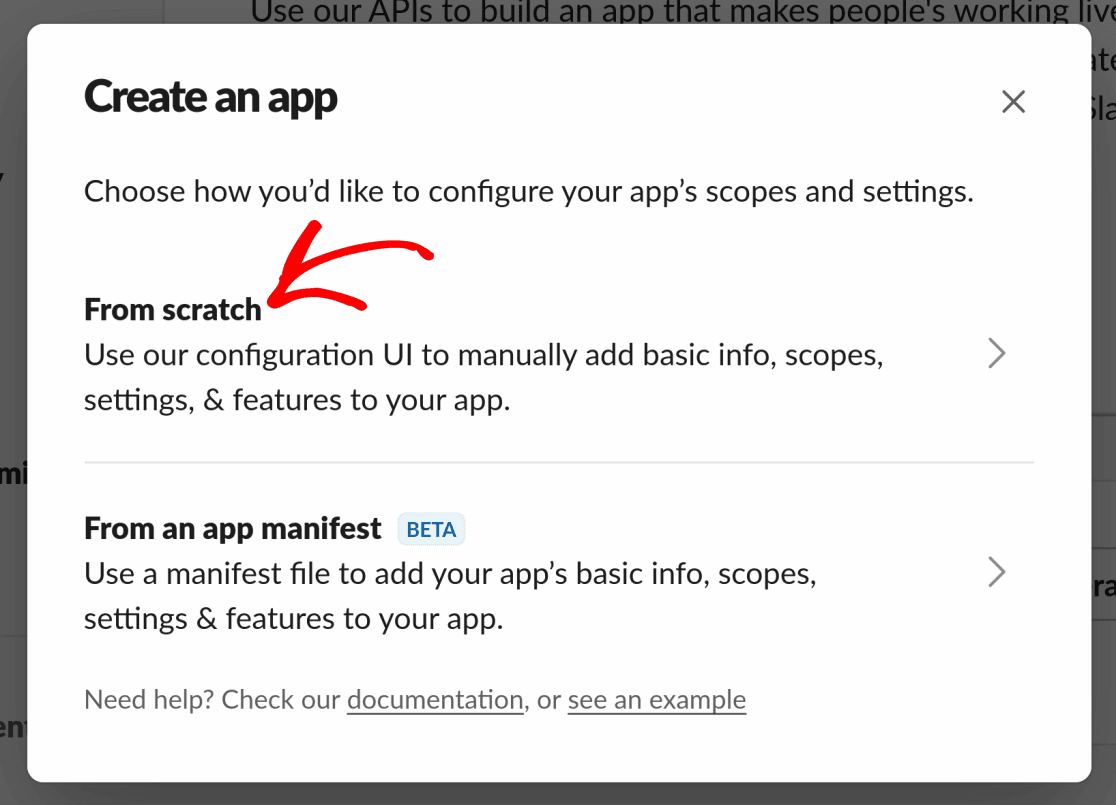
次のモーダルでは、アプリ名を入力する必要があります。 これは好きなように設定できます (後で変更することもできます)。
App Nameの下に、この統合のために Slack ワークスペースを選択する必要がある別のドロップダウンがあります。 これは後で変更できないため、ワークスペースを選択するときは注意してください。
上記の詳細を入力したら、[アプリの作成] ボタンをクリックして続行します。
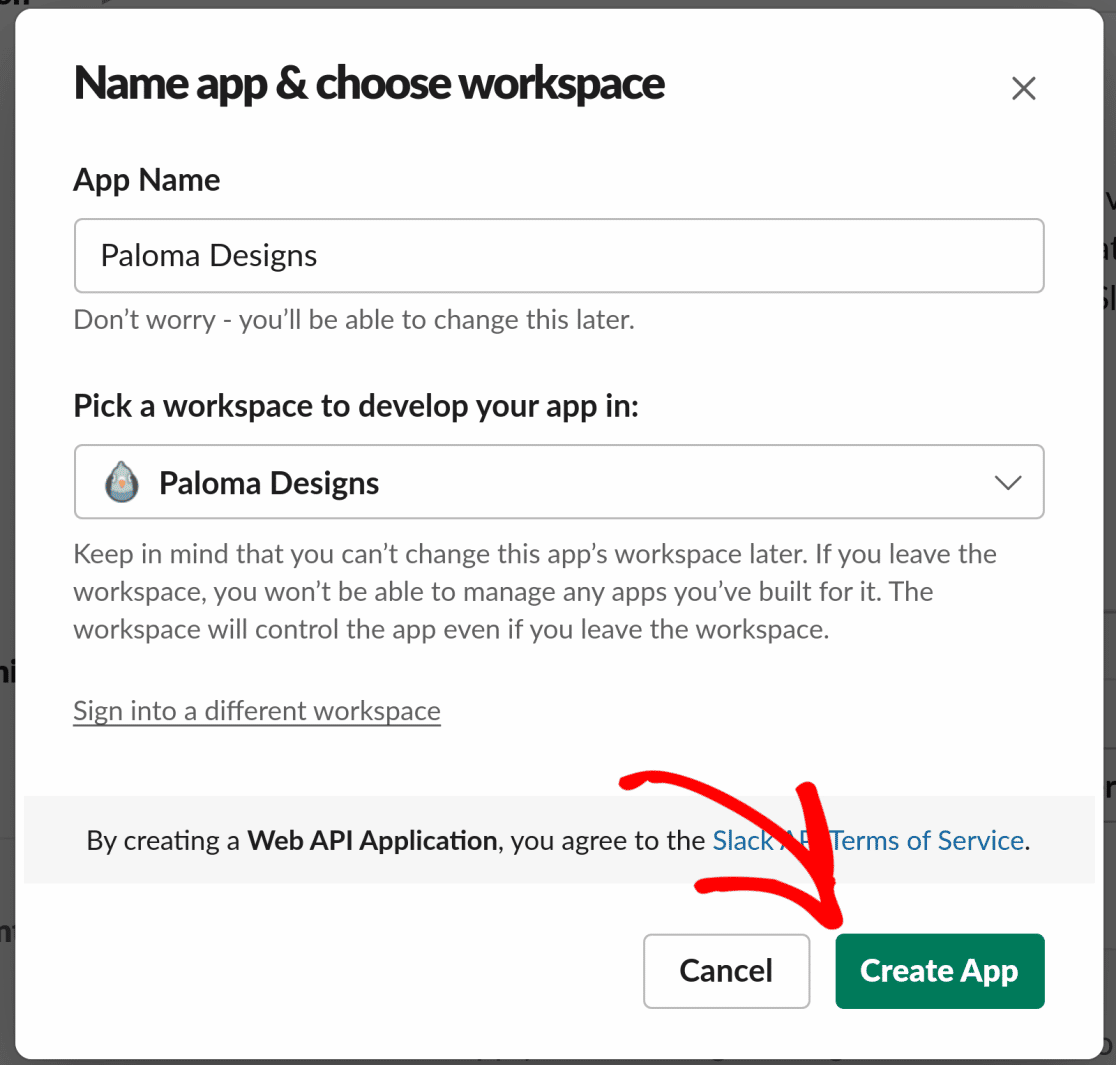
その後、Slack アプリの表示情報を追加するための新しいダイアログ ボックスが表示されます。 ここでアイコンや背景色を追加したり、その他の詳細を変更したりできます。
すべての外観に満足したら、[変更を保存] をクリックします。
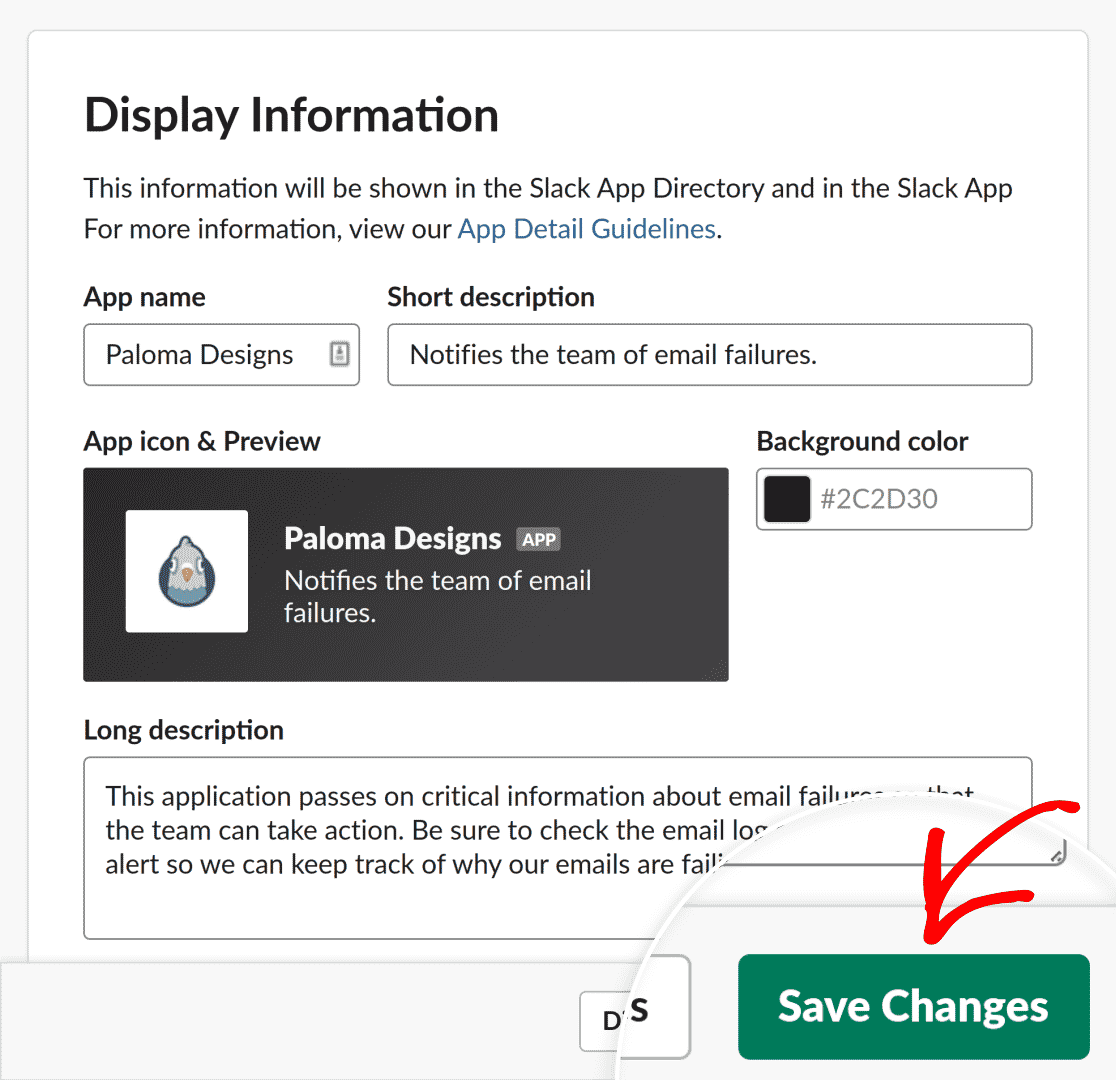
Slack API ページから、サイドバーからFeatures » Incoming Webhooksに移動します。
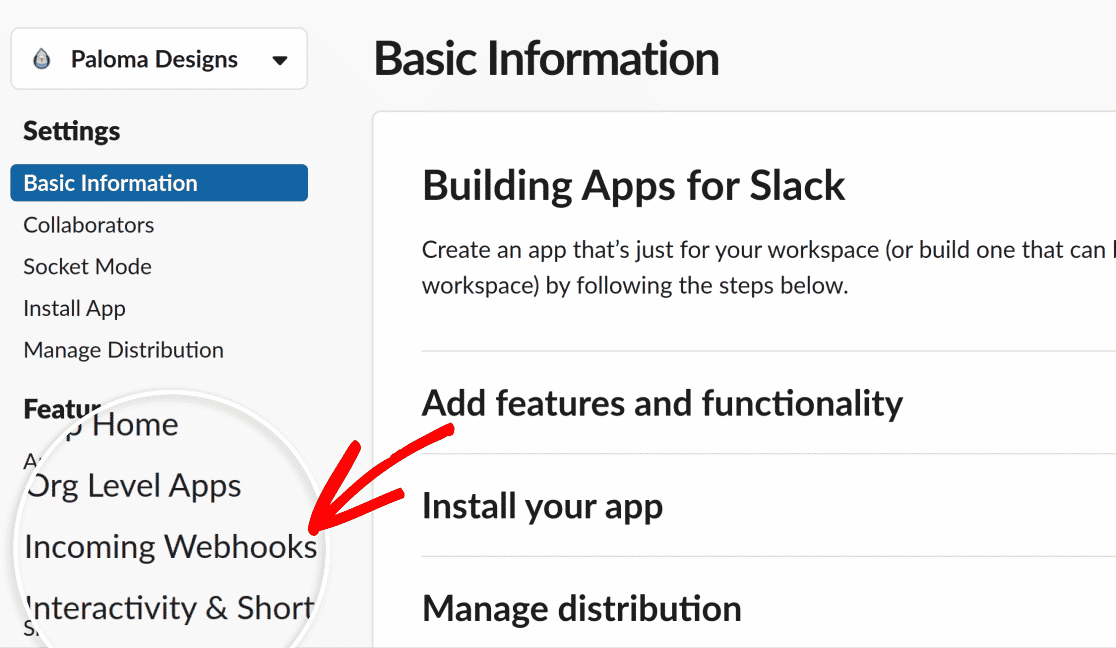
トグル ボタンを使用して、着信 Webhookを有効にします。
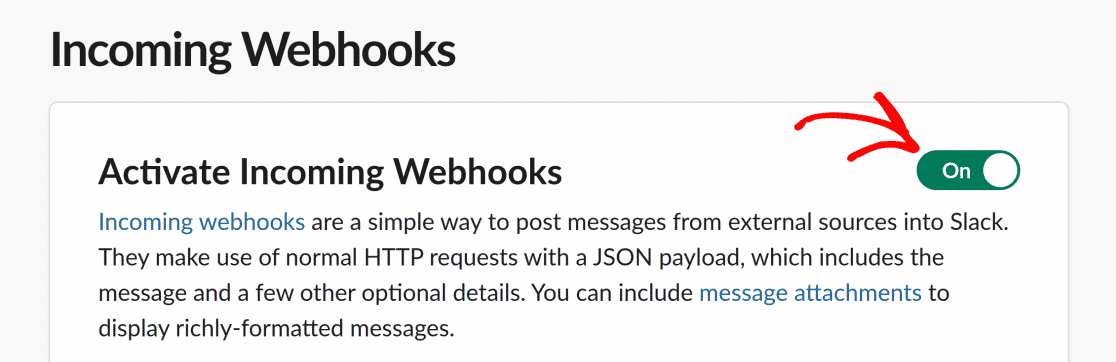
その後、[新しい Webhook をワークスペースに追加] ボタンをクリックします。
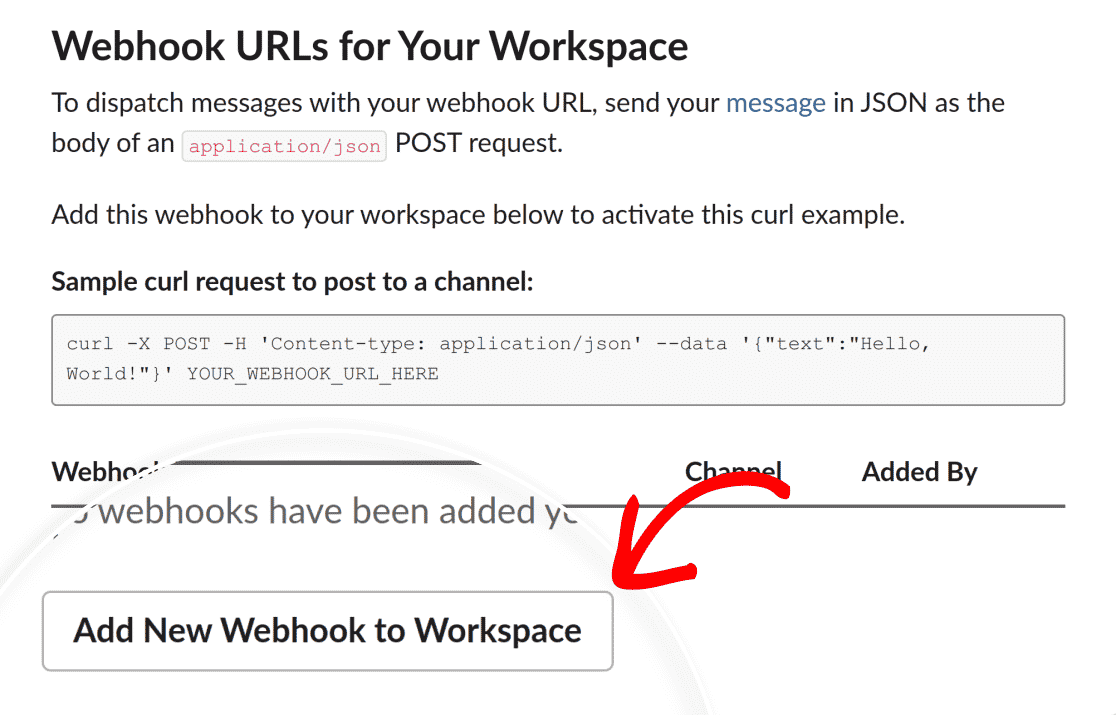
次の画面で、失敗通知の電子メールを直接送信するチャネルまたは個人を選択できます。 目的の Slack チャネルを選択したら、 [許可]をクリックします。
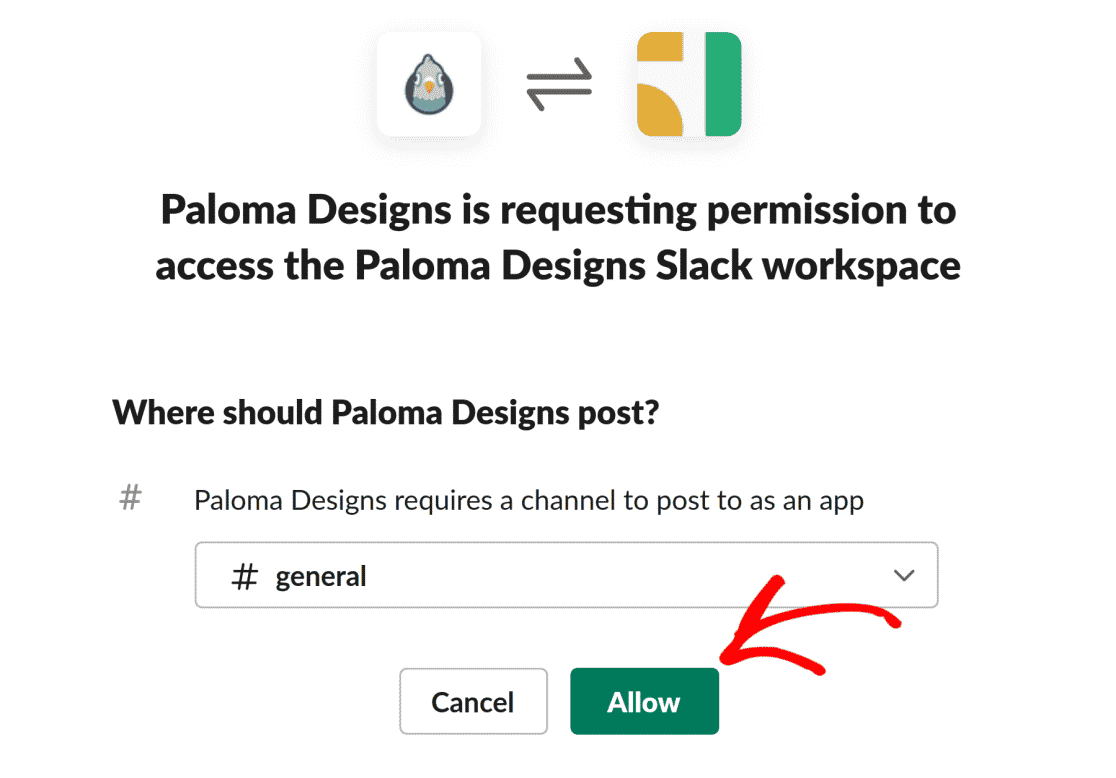
このアクションの後、Slack は Webhook URL を生成し、受信 Webhook ページにリダイレクトされます。 Webhook URL をコピーします。
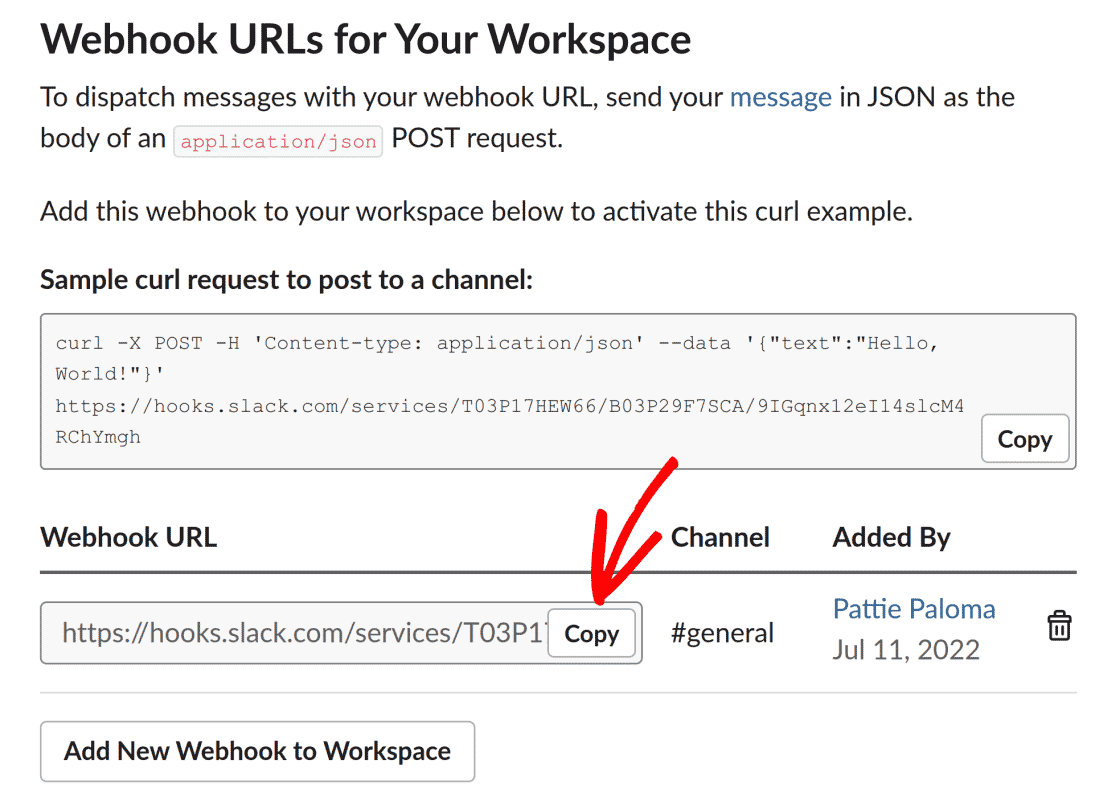
次に、WP Mail SMTP 設定のアラート ページに戻り、Slack Webhook URL をWebhook URLフィールドに貼り付けます。
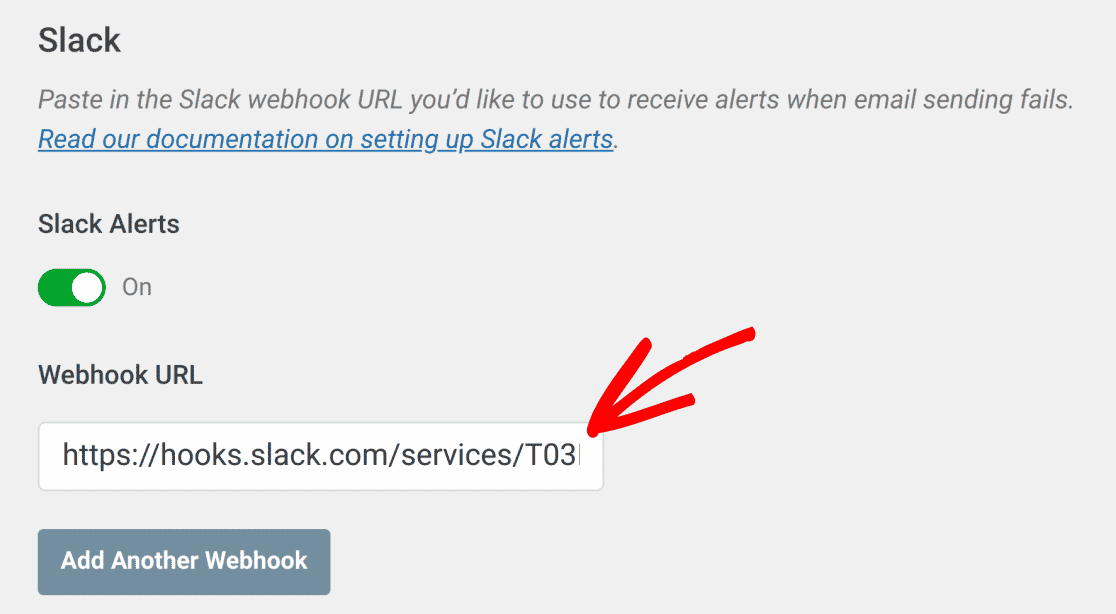
これらの手順を繰り返して、他の Slack チャネルに Webhook を追加し、失敗の電子メール通知を受け取ることができます。
完了したら、設定を保存することを忘れないでください。
方法 #3: SMS によるアラート通知
WP Mail SMTP は、WordPress メール送信エラーの SMS 通知もサポートしています。 SMS 通知を受信するためにインターネットに接続する必要さえないため、これは非常に便利なオプションです。
SMS 通知のセットアップには、Twilio 統合が必要です。 開始するには、まず WP メール SMTP アラート設定でSMS via Twilio アラートオプションを有効にします。
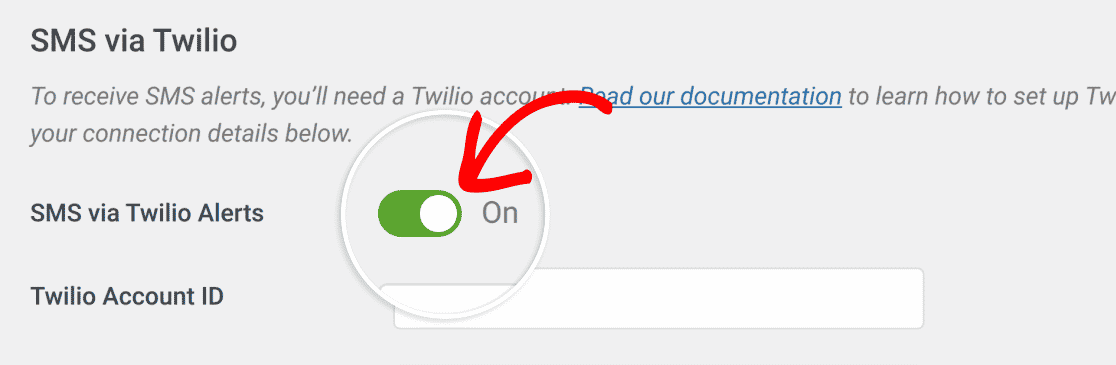
この統合を機能させるには、Twilio アカウントに関する詳細をいくつか入力する必要があります。 Twilio の電話番号をまだ持っていない場合は、Twilio のドキュメントを読んで開始できます。
Twilio アカウントを作成し、Twilio 電話番号を取得したら、Twilio コンソールを開きます。 ここから、アカウント SSID、認証トークン、および Twilio 電話番号をコピーします。
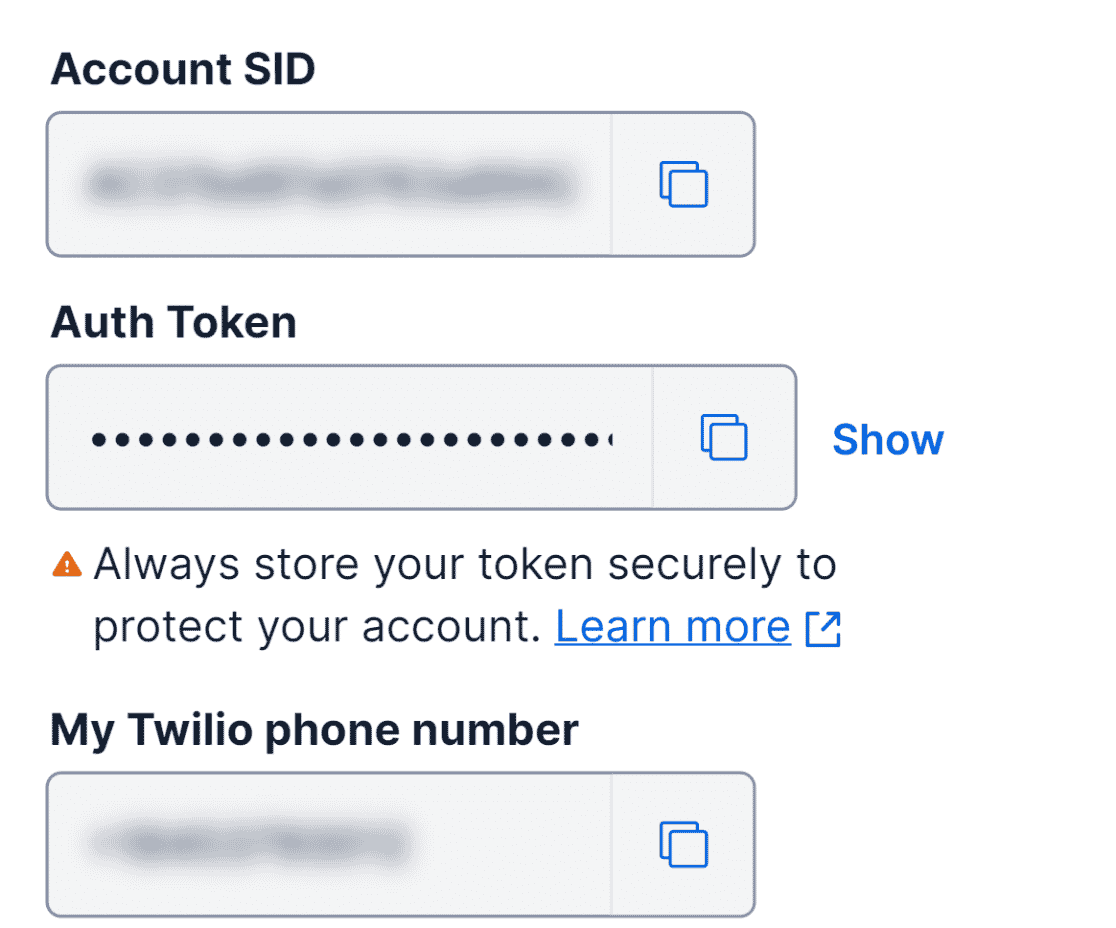
ここで、WP Mail SMTP Alerts 設定に戻り、これらのコピーされた詳細を Twilio セクションを介して SMS セクションの下のフィールドに入力します。
Twilio の電話番号はFrom Phone Numberフィールドに入力し、 To Phone Numberにはメールの失敗通知を受信する番号を入力する必要があることに注意してください。
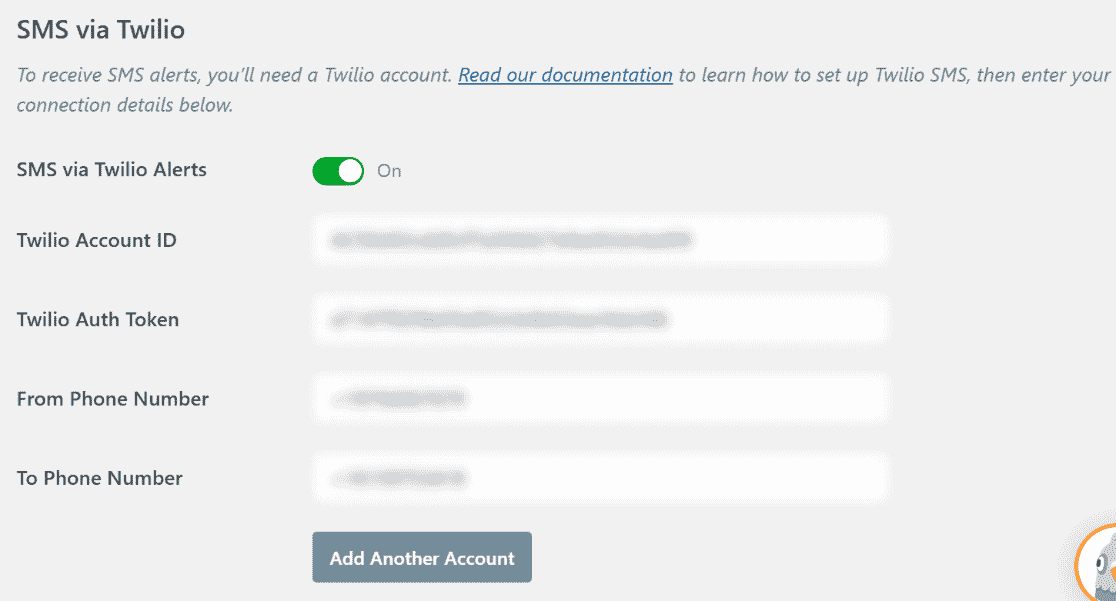
必要に応じて、複数の電話番号を追加できます。 [別のアカウントを追加]ボタンをクリックして、今回は新しい番号で以前と同じプロセスを繰り返します。
SMS の文字制限により、SMS アラートは他の統合ほど詳細ではありません。 ただし、メールの失敗を通知する貴重な情報が含まれています。
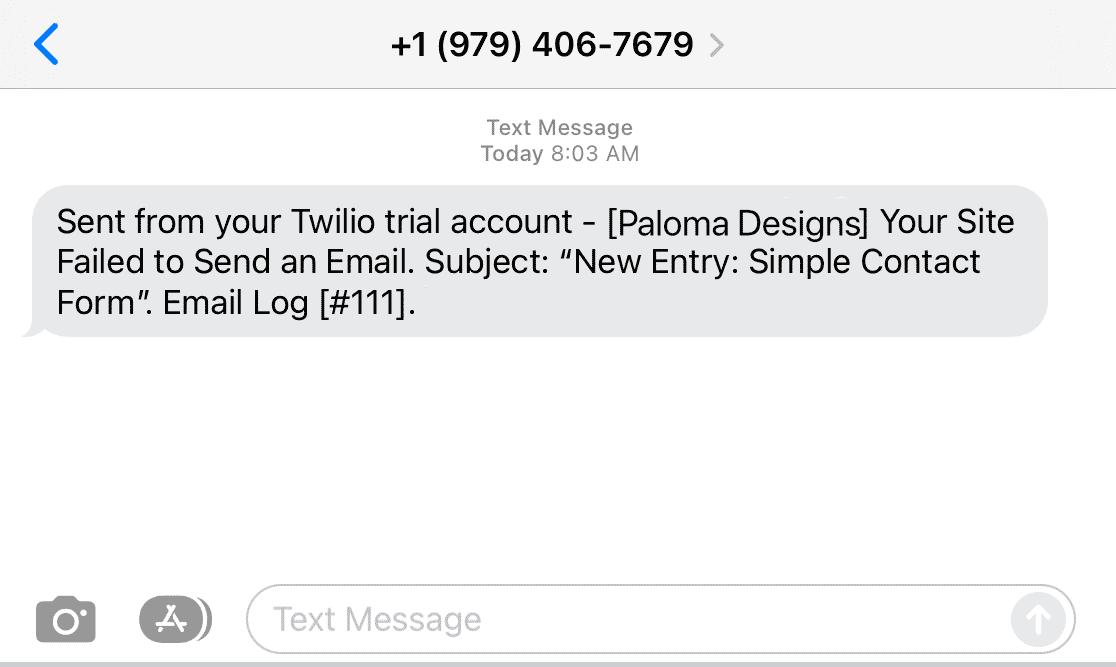
最後に、カスタム Webhook を介して通知を受け取る方法を紹介します。
方法 4: カスタム Webhook を介して障害アラートを電子メールで送信する
WP Mail SMTP Alerts 機能を使用すると、カスタム Webhook をサポートする任意のサービスで通知を受け取ることができます。
Webhook アラートオプションを有効にして、メール エラーが発生したときに通知を受け取るために使用する Webhook URL を挿入するだけです。

複数のプラットフォームを介して同時にアラートを受信したい場合は、上記の通知統合をすべて設定できることに注意してください。
以上です! WordPress のメールが機能しなくなったときに、お気に入りのアプリでアラートを受け取る準備ができました。
次に、サイトを Stripe Payments に接続します
Stripe は、オンラインで支払いを受けるための非常に人気のある方法です。 推奨事項をお探しの場合は、上位の Stripe 支払いプラグインのリストをまとめました。
WordPress 通知メールアドレスの変更に関する投稿もご覧ください。
メール障害アラートを今すぐ受け取る
メールを修正する準備はできましたか? 最高の WordPress SMTP プラグインを今すぐ始めましょう。 WP Mail SMTP Elite には完全な White Glove Setup が含まれており、14 日間の返金保証が提供されます。
この記事が役に立った場合は、Facebook や Twitter でフォローして、WordPress に関するその他のヒントやチュートリアルをご覧ください。
